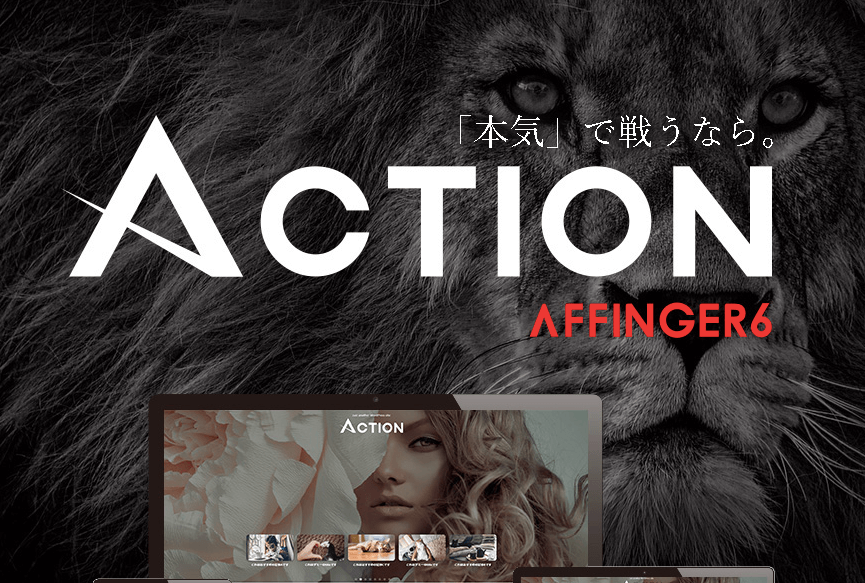

- 有名なブロガーがAffingerがオススメって聞いたけど、実際どうなの?
- 初心者のぶっちゃっけた感想を聞きたい。
こう思っている方もいらっしゃるのではないでしょうか?
私はブログを始めるにあたって、有料テーマである「AFFINGER6」を即決で導入しました。
結論を先に言うと、購入してとてもよかったです!
その理由は以下の通り。
理由
- 時間をかけず、簡単にデザインを整えられた
- ブログを書くことに集中できた
- 長期で考えると安い買い物だった
ただ、AFFINGER6は有料テーマで、14,800円とこれからブログを始める方からするといきなり高い買い物だ。
そう思う方もいらっしゃるかと思います。
そこで、今回は有料テーマ「AFFINGER6」を導入しようか迷っているあなたへ、以下の内容をお伝えします。
- AFFINGER6 を選んだ理由
- 使用してみた感想(メリットとデメリット)
- AFFINGER6 の導入方法

AFFINGER6 が気になった方は公式サイトがございますので、こちらもご確認ください。
もし、ブログをまだ開設していない場合は、以下の記事で解説しています。
10分でブログを始められますので、参考にしてください。
続きを見る

参考【初心者でも本当にできる!】たった10分でできるWordPressブログの始め方
AFFINGER6 を選んだ理由
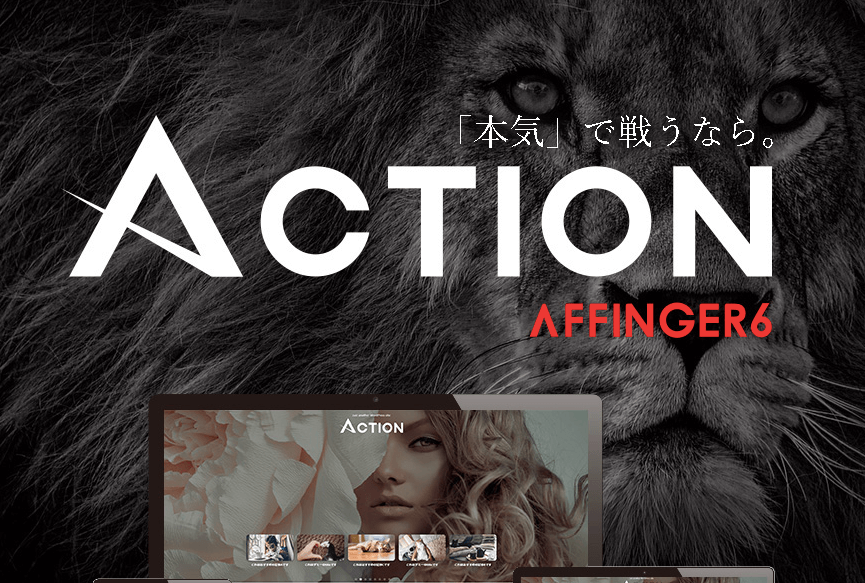
まず、14,800円もする「AFFINGER6」をブログ初心者の私が、なぜ選んだかをお伝えします。
理由は3つあります。
理由
- 時間をかけず、簡単にデザインを整えられた
- ブログを書くことに集中できた
- 長期で考えると安い買い物だった
1つずつお伝えします。
ブログで成功している人がAFFINGER6を使っていたから
冒頭で、AFFINGER6を即決で導入したと書きました。
大きな理由として、ブログで成功している方がAFFINGER6を導入していたからです。
以下のお2人がAFFINGER6 を使用していて、AFFINGER6の記事も出しています。
インスタでものすごく稼いでいる人いるな!
と思っていたお2人が AFFINGER6 を使っているのを知り、ブログで本気で稼ぐならAFFINGER6だと思い、即決しました。
また、他にもブログで稼いでいる方はがAFFINGER6を使用していた点も、判断材料になりました。
一度無料テーマでブログをやってみたものの、続かなかったから

AFFINGER6の導入を即決した大きな理由がもう1つあります。
それが、「一度無料テーマでブログをやってみたものの、続かなかったから」です。
実は2021年4月から2ヶ月くらいですが、ブログを書いていたことがありました。
その時は無料テーマで、しかも何も目標がなく、なんか書けば儲かるという浅はかな考えでいました。
もちろん稼げるはずもなく、また無料テーマだったこともあり、サーバー代しかお金がかかっていないから止めよう。
となり、ブログは2ヶ月しか続きませんでした。
そのため、有料テーマを導入してお金をかけて逃げ道をなくそうと考えました。

他のテーマからの乗り換えで時間を割きたくなかったから
最後の理由はテーマの乗り換えで時間を無駄にしたくなかったからです。
無料テーマで記事を書き進めていったあとに、AFFINGER6に移行しよう。
となった時にテーマの乗り換えのために、ブログを書くなどの時間がなくなるのは嫌だと思いました。
上記2点の理由で既に導入しようと決めていたこともありましたが、この点が後押しとなり、初めから有料テーマを入れました。
AFFINGER6 を使用してみた感想

AFFINGER6を1ヶ月使用してみた感想を正直にお伝えします。
まずはデメリットからです。
感じたデメリット
デメリットは正直ほとんど思いつかないくらい、導入して良かったという考えが強いです。笑
ただ挙げるとしたら、いろいろなカスタマイズやデザインを試せてしまう点です。
AFFINGER6はデザインやカスタマイズでできることが多いため、ハマるとものすごく時間を使ってしまいます。
AFFINGER6を導入してすぐは、これをやってみよう。あれもやってみようで4時間くらい時間を使ってしまいました。。
なので、ある程度デザインが整ったら、ブログを書くに集中することをオススメします!
次に良かった点です。
感じたメリット
メリット(良かった点)は冒頭でもお伝えした3点です。
良かった点
- 時間をかけず、簡単にデザインを整えられた
- ブログを書くことに集中できた
- 長期で考えると安い買い物だった
それぞれ感じたメリットについて、もう少しお伝えします。
1. 時間をかけず、簡単にデザインを整えられた
トップページや記事内の装飾を簡単にかつ時間をかけずにできたのは、1つ目のメリットです。
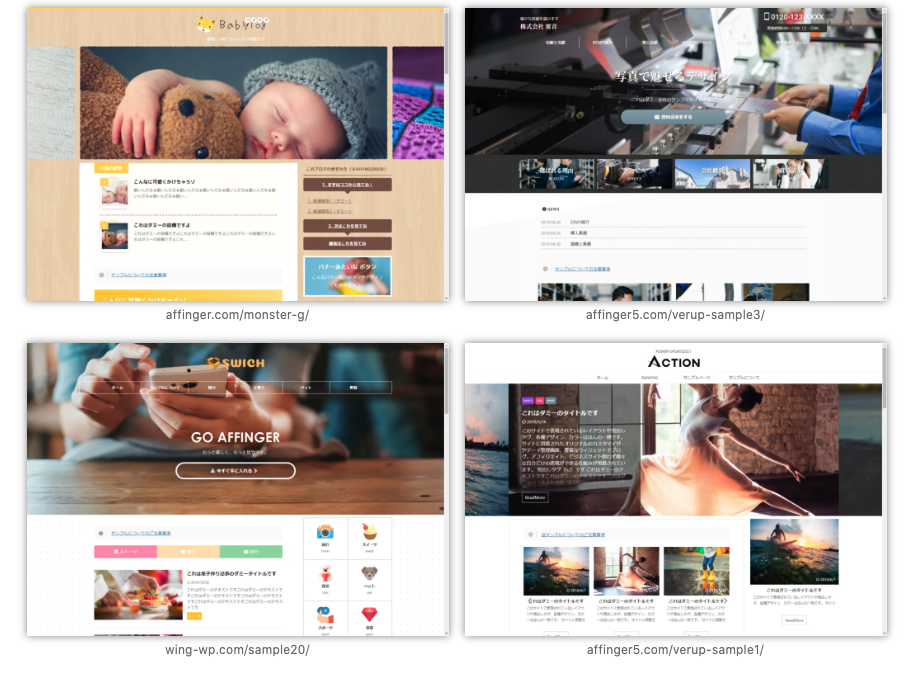
AFFINGER6では上の写真のように、様々なデザインのサイトを作成することができます。
私のトップページや投稿している記事のデザインはクリックだけで、ほとんどが作れました。
例えば、以下のようなボックスやボタンなど。


ボックスやボタンは以下のように、「ボックスデザイン」、「カスタムボタン」などをクリックするだけで作成できます。

また、トップページのスライドショーも簡単にできました。

無料テーマでやった時もできたのですが、調べて、形にするのにかなり時間を要したなと記憶しています。
なので、AFFINGER6の導入で時間をかけずに、整ったデザインをできたというのはとても良かった点でした。
2.ブログを書くことに集中できた
2つ目は、ブログを書くことに集中できたのもAFFINGER6を導入して良かったです。
以前ブログをやっていた時を振り返ると、記事の量と質の両方がものすごく低かったなと感じます。
なぜかというとデザインに時間をかけてしまい、本来大事なブログを書くことを疎かにしていたからです。
ブログを初めてすぐは、WordPressに慣れる。ブログを書く。が大切だと思います。
そこに、デザインを整えるまで時間を割くと、いくら時間があっても足りなくなります。
過去の反省も踏まえ、AFFINGER6を導入したところ、デザインは整えつつもブログを書くことに集中できました。
その結果、1ヶ月で16記事書けました!
3.長期で考えると安い買い物だったから
購入時は14,800円もかかるのか。。
こう思っていました。
ただ、1度購入してしまえばあとはお金を払う必要はありません。(もちろん更新料のようなものは一切ありません)
この金額だけでずっと使い続けられるので、長く本気でブログをやるのであれば、安い買い物だったと思います。

やっぱり、14,800円は高いと思っているあなたへ
やっぱり14,800円は高いなと感じている方は、ASPサイトのセルフバックをやってみてください。
ブログで稼ぐとなると、ASPサイトへの登録が必要になります。
そのASPサイト内にあるセルフバックを実施すると、AFFINGER6を購入しても余裕でお釣りが出る金額が貰えます。
気になる方は、以下の記事をご参照ください。
AFFINGER6の導入を検討している方へ
ブログの始めたては、1記事書くのにもかなり時間がかかります。(最低でも4時間はかかりました。)
そこにデザインを整えるとなると、どんどん時間がなくなり、あぁやっぱりブログって無理。こう考えてしまいます。

それを回避するためにも、初期コストをかけてAFFINGER6を導入してブログ活動をした方が後々楽になります!
迷っていても本気でブログで稼ぎたい!と思うなら、AFFINGER6を導入することがオススメです!
AFFINGER6 の導入方法
最後に、AFFINGER6の導入方法についてもお伝えします。
やることは以下3点だけで、ものすごく簡単です!
導入方法
- AFFINGER6 を購入する
- テーマをダウンロードする
- テーマの有効化を行う
導入をしようと思った方は、一緒にやっていきましょう!
1.AFFINGER6を購入する
まずは AFFINGER6の公式サイトにアクセスします。
以下の「今すぐ手に入れる」をクリックします。
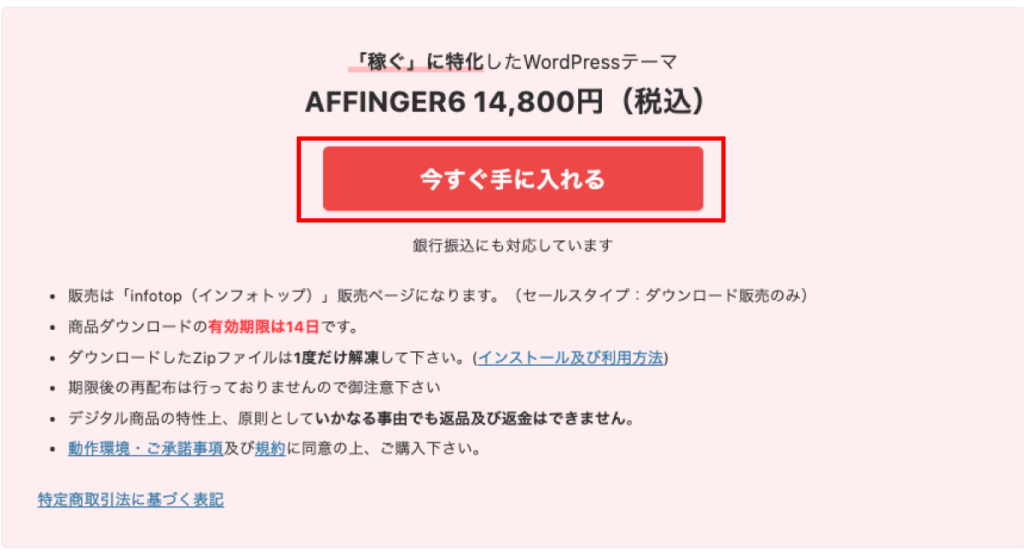
以下のように『ご購入画面』が表示されますので、「初めてインフォトップをご利用の方はこちら」をクリックしてください。

『お客様情報』と『お支払い方法』を入力して、「注文内容を確認」をクリックしましょう。


あとは案内に従っていけば、AFFINGER6の購入は完了です!
2.テーマをダウンロードする
購入が完了したら、「infotop」にアクセスして下の図にある「購入者ログイン」をクリックしてください。

AFFINGER6の購入前に『お客様情報』で入力したメールアドレスとパスワードを入力してください。
入力ができたら、「購入者ログイン」をクリックしてください。

マイページが表示されます。
「商品を見る、受け取る」をクリックしてAFFINGER6をダウンロードしましょう!

3.テーマの有効化を行う
最後に、ダウンロードしたAFFINGER6をWordPress内に適用します!
まずは、ダウンロードした以下の zipファイルをダブルクリックで開いてください。
(画面は異なりますが、Windowsも手順は一緒です!)

赤枠で囲ったフォルダが表示されますので、クリックしてください。

次に、WordPressテーマをクリックしてください。
ちなみに、その隣の特典には購入者限定の特典がありますので、確認してみてください!

WordPressテーマをクリックすると、以下のように2つのzipファイルがあります。
このzipファイルはダブルクリックしないでください!!
zipファイルがあることを確認するだけでOKです!
ここまでできたら、WordPressにログインします。

ログインできたら、左側の『外観』→『テーマ』の順にクリックしてください。

「新規追加」をクリックしてください。

「テーマのアップロード」をクリックしてください。

そして、「ファイルを選択」をクリックしましょう。
選択するファイルは先ほど確認した、「affinger-child.zip」と「affinger.zip」の2つのファイルです。
選択したら、「今すぐインストール」をクリックしましょう!

インストールが完了しましたら、「AFFINGER Child」を有効化してください!

注意ポイント
AFFINGERを有効化して、テーマのカスタマイズを行うと、AFFINGERのバージョンアップが行われると、データが上書きされてしまいます。
つまり、設定したカスタマイズが全て水の泡になってしまいます。。
そのため、AFFINGER Child を有効してください!
これで、AFFINGER6の導入は完了です!!

まとめ
今回、AFFINGER6を選んだ理由や使ってみてどうだったかをお伝えしました。
以下のように考えている方は、AFFINGER6を導入することをオススメします!
導入方法
- ブログで本気で稼ぎたい
- デザインを整えつつ、ブログを書くことに集中したい
少しでも導入しようと考えている方の参考になれば幸いです!
先行投資して良かったと1ヶ月後にはそう感じるはずです。

最後までお読みいただきありがとうございました!

